
USB-er kommer godt med når du trenger å ta med deg biter med data. Fra dokumenter til filmer har en betydelig del av det digitale samfunnet på den ene eller andre tiden kommet til å stole på dette bittesmå maskinvarestykket. USB-enheter har blitt større når det gjelder lagringskapasitet og omvendt med tanke på den fysiske størrelsen. Men som elektroniske enheter, er disse også utsatt for korrupsjon. 'Windows kunne ikke formatere stasjonen' er en ganske vanlig feilmelding. Hvis du takler problemet på Windows, må du stole på en av de fire beste metodene listet nedenfor:

Se etter feil
Windows-operativsystemet tilbyr et innebygd feilkontrollverktøy som kan fikse de fleste USB-relaterte feil.
Trinn 1. Åpne File Explorer og høyreklikk på pennstasjonen og velg Egenskaper. '
Steg 2. Deretter går du til Verktøy-fanen og klikker deretter på 'Sjekk nå' under feilkontroll.
Trinn 3. Det neste popup-vinduet gir deg to alternativer, 'Løs automatisk filsystemfeil' og 'Søk etter og forsøk å gjenopprette dårlige sektorer' og deretter trykke på Start.
Feilkontrollverktøyet vil starte og gjøre jobben sin på dette tidspunktet, og du vil ikke få denne meldingen igjen når du prøver å formatere pennen din.
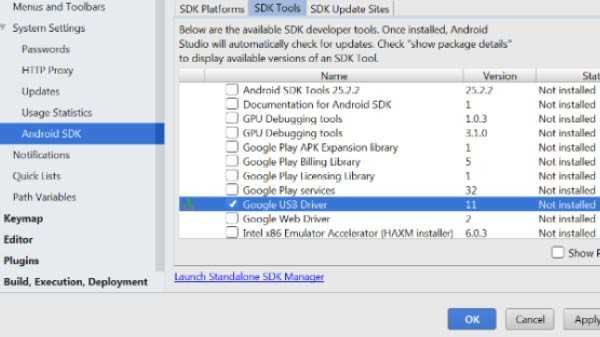
Oppdater USB-driveren
Feilen 'Windows kunne ikke formatere pennstasjonen' kan også dukke opp på grunn av utdaterte USB-drivere. Å oppdatere driverne er en annen måte å løse den aktuelle feilen.
Trinn 1. Åpne Kjør-dialogboksen på datamaskinen din ved å trykke på Windows-tasten og R-knappen samtidig, og skriv deretter inn devmgmt.msc etterfulgt av Enter.
Steg 2. Du blir ført til Device Manager hvor du kan finne og utvide Universal Serial Bus Controllers. Se etter Ukjente enheter, høyreklikk på den og klikk deretter på Egenskaper. '
Trinn 3. I det neste vinduet, klikk på 'Oppdater driver' og velg deretter alternativet som heter 'Søk etter oppdateringer automatisk. '
Verktøyet vil søke etter den nyeste versjonen av USB-driveren og installere den automatisk på enheten din.
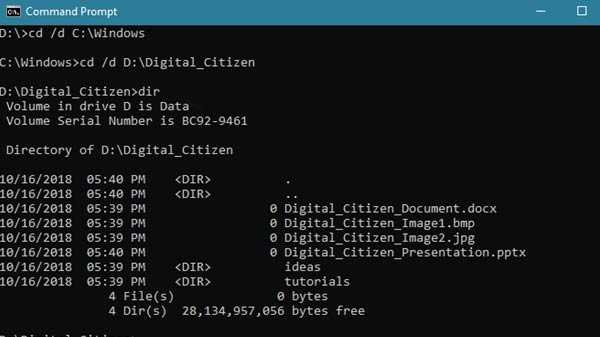
Bruker ledetekst
Hvis metodene oppført over ikke fungerer, er det neste alternativet du kan stole på Command Prompt. Du kan formatere pennestasjonen din ved å bruke CMD.
Trinn 1. Koble pennstasjonen til datamaskinen og fjern alle andre USB-enheter.
Steg 2. Åpne ledetekst som administrator, skriv inn 'diskpart' og trykk enter.
Trinn 3. Hvis du skriver inn "listedisk", vises alle tilkoblede enheter. Skriv ned diskenummeret til USB-enheten din.
Trinn 4. Skriv inn 'velg disk disknummer. 'Bytt ut diskenummeret med diskenummeret.
Trinn 5. Skriv inn 'clean' og trykk deretter Enter.
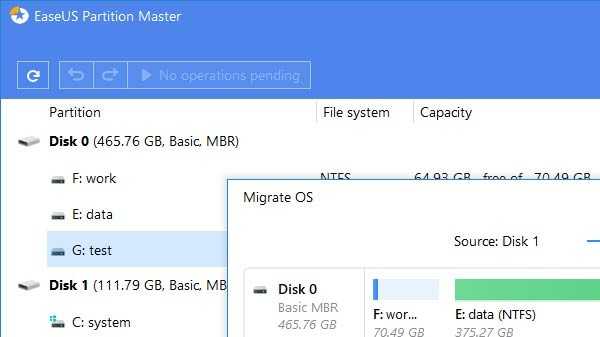
Bruke EaseUS-partisjonsverktøy
Hvis alle metodene listet ovenfor mislykkes, kan EaseUS-partisjonsverktøyet brukes til å formatere pennedrev.
Trinn 1. Last ned og installer EaseUs partisjonsverktøy.
Steg 2. Etter å ha installert det, høyreklikk på stasjonen du vil formatere, og klikk på 'Format. '
Trinn 3. Du blir bedt om å angi partisjonsetiketten i neste trinn. Etter å ha gjort det, velg filsystemet.
Trinn 4. Klikk deretter OK. '
Trinn 5. I det siste trinnet, klikk på 'Utfør operasjon' og deretter 'Bruk. '











